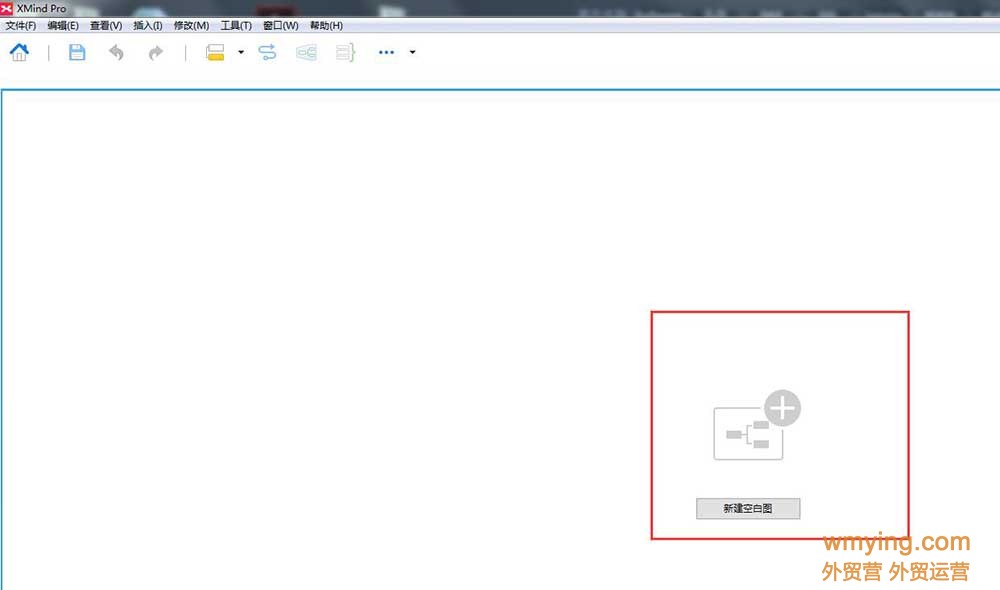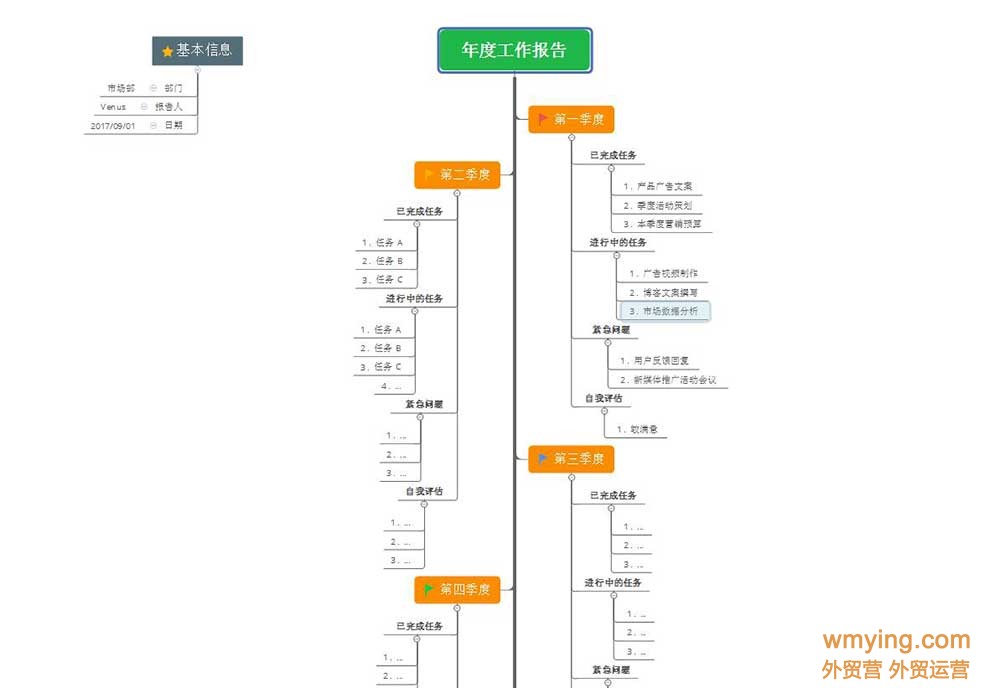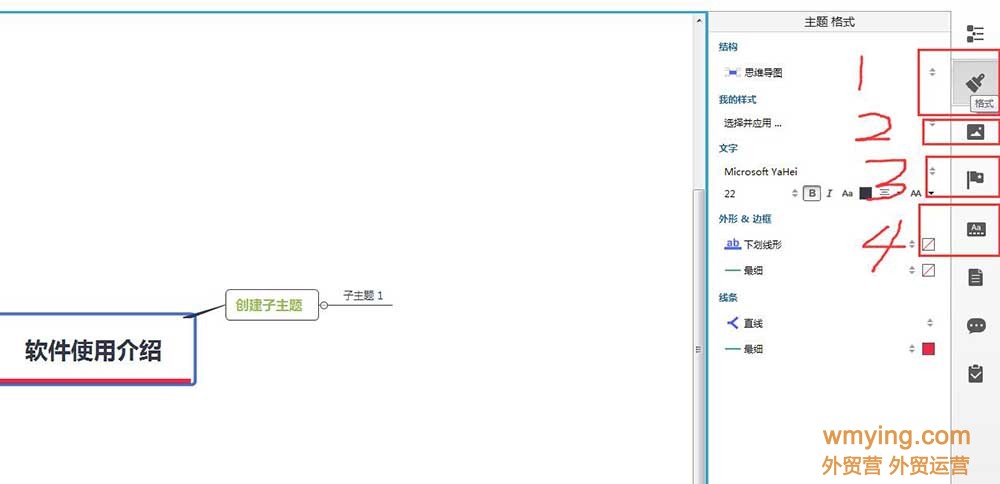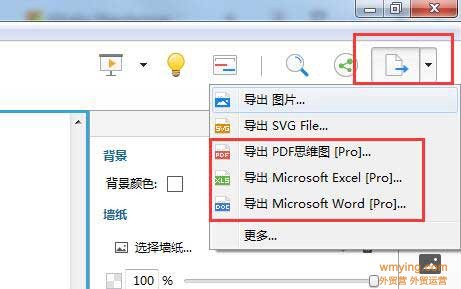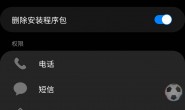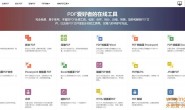超级好用的思维导图软件XMind
关于思维导图制作的软件和网站是非常非常多的,可以说上网一搜的话一大把,我推荐这款XMind是我自己搜集整理各种信息以及自己的实际使用后感觉特别喜欢,所以推荐给大家。
并不是说其它的思维导图软件不好,只不过我实际体验后感觉这款最能满足我的需求,我就是在写文章或是做事情时需要把自己的思路捋清楚,有哪些大的主题要做,各主题下面又需要做什么,如果没有一个框架的东西很容易乱,所以就需要一个思维导图工具来做框架。
看下我用XMind做过的思维导图,好多大家在我之前的文章中应该都有看到过
下面我就来简单介绍下这款XMind软件
我现在用的是XMind 8, 但是官网最新版已经到了XMind2021了,大家可以自己去官网下载
官网地址:https://www.xmind.cn/
注意:XMind想使用全部功能(导出为PDF等,头脑风暴功能等)是需要付费购买的,但如果只是像我一样简单的做个导图,这个功能是免费的
下面是打开XMind后的界面,可以点击界面中间的新建空白图来直接创建导图。
也可以点击文件–新建,出现下面这个界面,然后根据自己的需要来决定是要哪种结构图形,我用的最多的就是思维导图了,当然你如果需要用到其它的只要点击选择相应图表即可。
我以点击思维导图为例,点击后会出现下面这个风格选项,其实就是主题样式,可以选择一个自己喜欢的,这里要是不知道选哪个好就用默认也可以,后面想改了还可以修改。
刚才介绍的是新建空白图,XMind其实给我们提供了很多模板选项
文件–新建,然后选择模板,这时就会出现下图中XMind已有的模板,你在选择模板后只要根据自己的实际情况来修改下结构和内容就可以了,省去了我们好多时间。
下面我以年度工作报告模板为例,点击年度工作报告模板
进入如下界面,这里是XMind已经建好的年度工作报告模板结构,你只需要根据自己的实际情况来删减,增加或修改内容就可以了
我们再来看一下软件右侧的这几项内容,主要是用来修改格式和添加标记所用。
数字1处是格式,可以修改导图等的格式,比如字体,字号,颜色,外形边框等,这里不再截图了,大家自己试下就知道了
数字2处是图片,你可以将图片应用到你的导图中,让你的导图更加形象
数字3处是图标,同样是为了让你对导图结构优化所用,可以根据内容添加各种图标
数字4处是风格,也就是我们上面说的主题,之前创建时有过选择,你如果对风格不满意可以在这里修改,双击喜欢的风格就可以了。
剩下的三个分别是,备注,批注,任务信息,这几个我很少用到,而且也很容易理解,大家自己看下就可以,我就不截图了。
最后说一下导出,制作好后可以直接文件–另存为,命个名保存就可以
注意:这样保存的文件为xmind格式的,只能用xmind打开
如果你想保存为PDF或是图片格式,则点击软件右上角的这个下拉箭头,如下图
可以保存的格式有很多,具体看下面图片
大家注意,所有带有Pro字样的都是需要完全版才能用的功能,需要付费的,所以大家根据自己实际情况来决定,付费的话大家可以直接去官网,当然网上也有各种破解版,这里我不做推荐,感兴趣的自己找下吧。
以上就是这次分享的XMind软件内容,如果你像我一样,只是用来做思维导图,用来做框架,这个软件就足够用了,而且思维导图的功能是免费的,如果有特殊要求,比如导出为PDF,或是其它功能则可以考虑付费。